Expand Google search criteria with Advanced Search (Firefox Add-on)
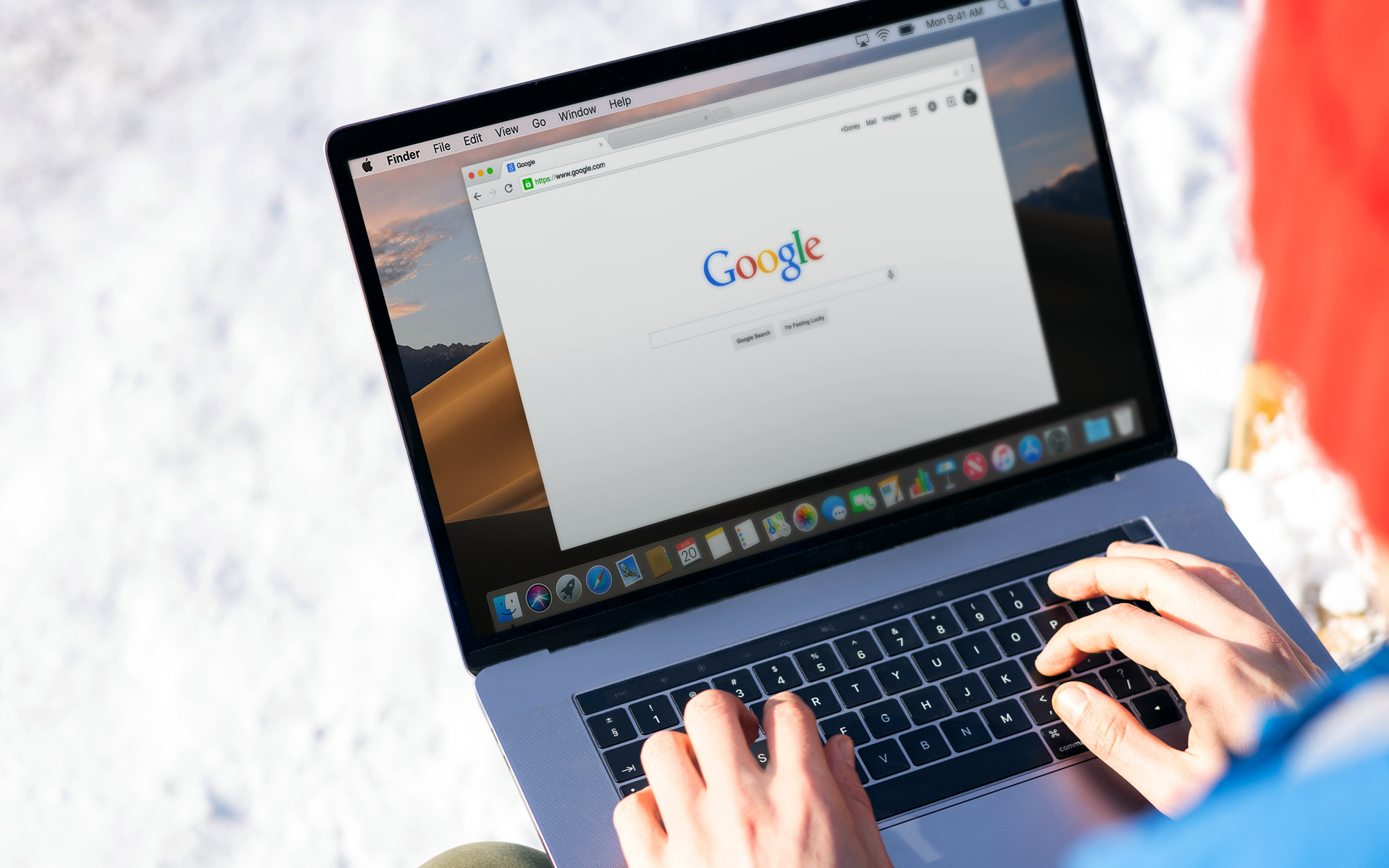
More than two years ago, I was giving some Tips to seek intelligently on Google, to obtain Results as relevant as possible in our searches. A “search” On Google shifts us mainly Web pages which contain the keywords and then ask the search to be done.
If we are interested in looking for documents on Google, files .PDF, .DOC, .XLS, .PPT, .PS, .Dwf, .KML, .Cmz, .RTF, .SWF or even pictures .JPG, then you will have to limit much Aria de rezulati. Limiting the result area helps us a lot when we want to search, for example, document .XLS (Microsoft Excel Office) containing the word “contract“. i shall “Let's tell him” the search engine to look for the word “contract” and show us in the list of results only .xls documents, excluding web pages and other types of documents.
Advanced Search It's a add-on of Mozilla Firefox which modifies the box “Google Search“, adding new Google search options or on open sites in tab-uri.
With Advanced Search, before looking for something, we will have to choose where we want to look. On the site opened in tab or on Internet (Google, if default search engine is set).
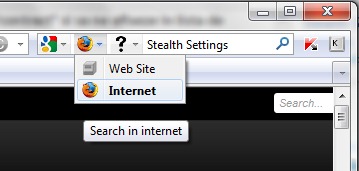
To look for documents on Google, it is sufficient to type the keyword and to select the type of document.
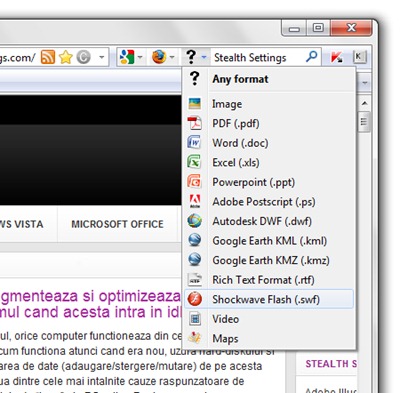
Here is a concrete example. I searched for documents Microsoft Word Office, which contain the words “Sales contract“.
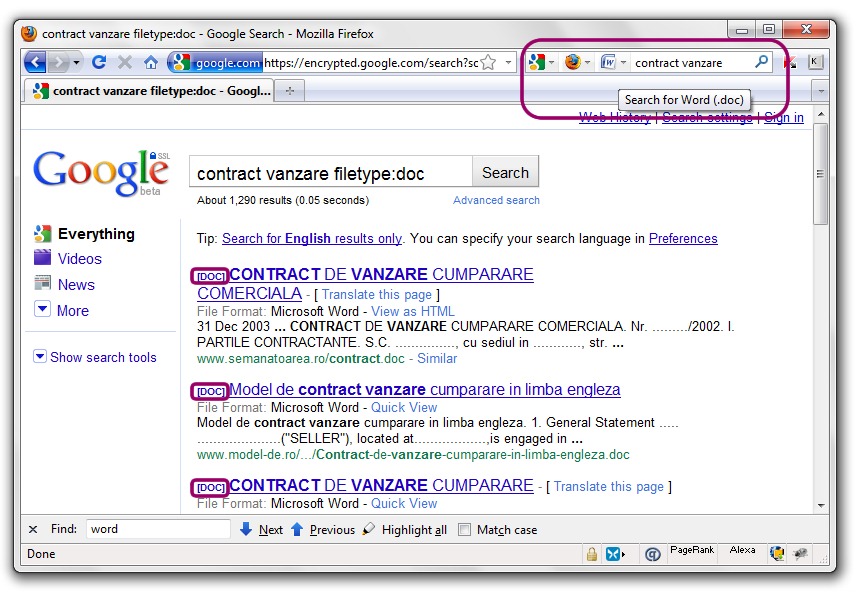
They only appeared in Google Word documents which contain the words “sales contract“.
By option “Web Site“, the keywords will also be searched on Google, but only results from the web page opened in the tab will be displayed.
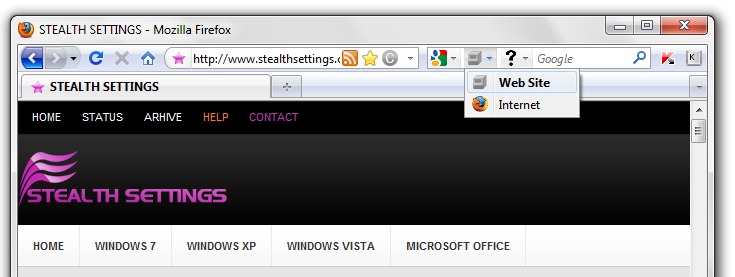
Here is what the result looks like for the words “Windows Tips“:
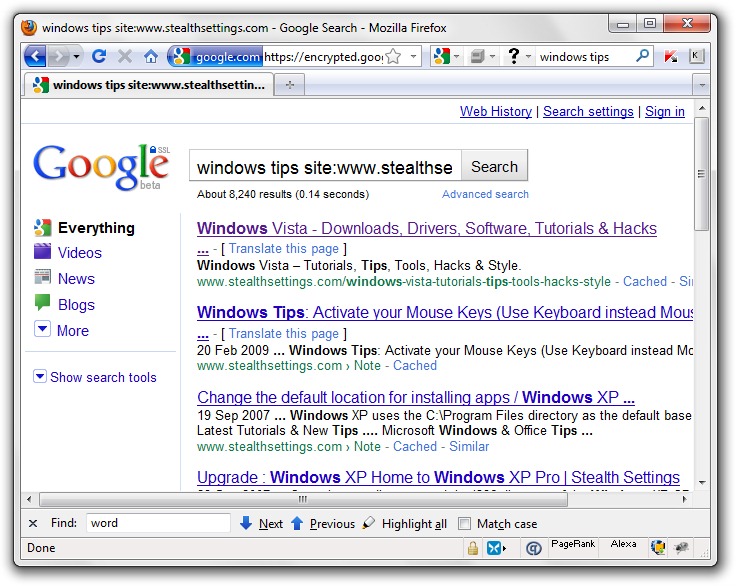
Advanced Search It's a add-on very useful for those who don't want to waste a lot of time on Google looking for a relevant result.
Download Advanced Search Add-on.
This extension does searches on HTTPS (encrypted.google.com / Beta SSL) giving additional safety. By establishing an SSL connection between your browser and Google, your information sought cannot be intercepted by a third person.
Advanced Search is an extension for Mozilla Firefox, but if you do not use this Internet Browser, you can look for Google documents or keywords on certain Google -indexed web pages, using Google Search Advanced Operators.
Add-on can be replaced very simply:
1. We open the address “https://encrypted.google.com” in any browser. (Opera, Firefox, Internet Explorer, Chrome, Safari, etc…)
2. We type the keyword, put space, then “filetype:pdf” (If we want to look for the keyword in files “PDF”.
Example: Searching on Google with Internet Explorer, .pdf files which contain the word “DEMAnD“.
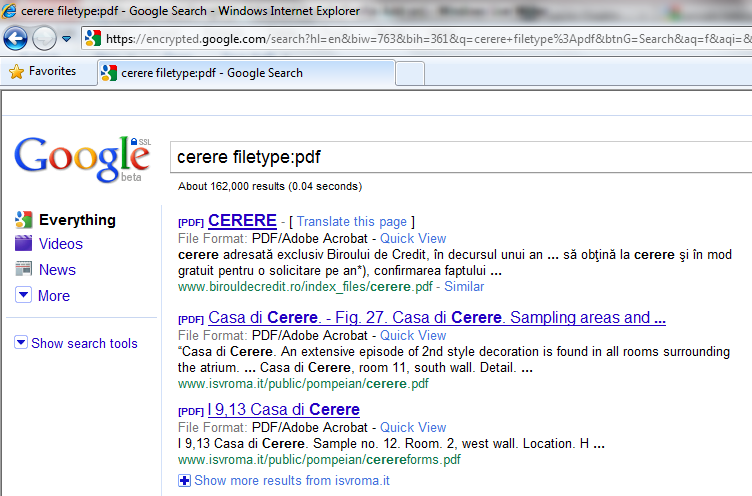
More syntaxes can be found here.
Advanced Search was tested on Mozilla Firefox 3.6.13.
Expand Google search criteria with Advanced Search (Firefox Add-on)
What’s New
About Stealth L.P.
Founder and editor Stealth Settings, din 2006 pana in prezent. Experienta pe sistemele de operare Linux (in special CentOS), Mac OS X , Windows XP > Windows 10 si WordPress (CMS).
View all posts by Stealth L.P.You may also be interested in...

